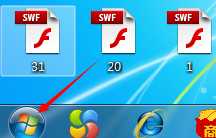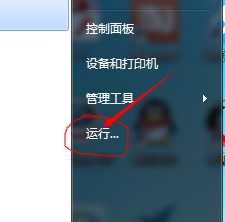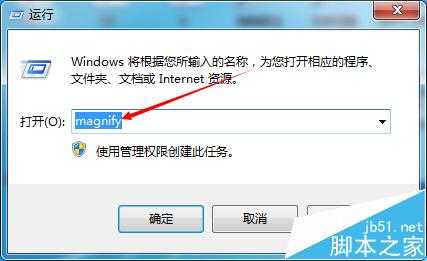对于电脑放大镜实用程序,我想必大家用的是很少很少。估计有的人都不知道怎么去打开它。下面我就告诉大家怎么打开电脑放大镜的程序,就当娱乐娱乐吧。其实小白也没怎么用过这程序。既然有,肯定有它的用处。虽然平时用不着,了解一下也是好的。
1、首先我们在电脑桌面左下角找到开始图标:如下图:
2、找到之后我们点击打开,然后在里面找到运行一栏,一般在右边的最后一行,如图所示:
3、我们打开运行,会出现运行小窗口。然后我们在输入框内,输入英文magnify。{字母不分大小写}
4、输入之后,我们点击确认。放大镜程序就出现在桌面上了。这时候根据自己的需求来调试放大倍数就可以了。
注意事项:退出程序直接关闭程序窗口就可以。
标签:
电脑大镜
免责声明:本站文章均来自网站采集或用户投稿,网站不提供任何软件下载或自行开发的软件!
如有用户或公司发现本站内容信息存在侵权行为,请邮件告知! 858582#qq.com
暂无“电脑放大镜功能怎么使用? 调出电脑放大镜程序的方法”评论...
更新动态
2025年04月11日
2025年04月11日
- 小骆驼-《草原狼2(蓝光CD)》[原抓WAV+CUE]
- 群星《欢迎来到我身边 电影原声专辑》[320K/MP3][105.02MB]
- 群星《欢迎来到我身边 电影原声专辑》[FLAC/分轨][480.9MB]
- 雷婷《梦里蓝天HQⅡ》 2023头版限量编号低速原抓[WAV+CUE][463M]
- 群星《2024好听新歌42》AI调整音效【WAV分轨】
- 王思雨-《思念陪着鸿雁飞》WAV
- 王思雨《喜马拉雅HQ》头版限量编号[WAV+CUE]
- 李健《无时无刻》[WAV+CUE][590M]
- 陈奕迅《酝酿》[WAV分轨][502M]
- 卓依婷《化蝶》2CD[WAV+CUE][1.1G]
- 群星《吉他王(黑胶CD)》[WAV+CUE]
- 齐秦《穿乐(穿越)》[WAV+CUE]
- 发烧珍品《数位CD音响测试-动向效果(九)》【WAV+CUE】
- 邝美云《邝美云精装歌集》[DSF][1.6G]
- 吕方《爱一回伤一回》[WAV+CUE][454M]